win7系统如何在线重装?相信大家买回新电脑时发现电脑的操作系统不是自己想要的,此时就需要进行重装电脑系统。不过重装系统并不是每个人都会的,毕竟有一些方法比较有难度。今天小编就为大家介绍一种适合初学者的重装方法---在线重装,让大家学会一键重装电脑系统。
一、准备工具
1. 韩博士装机大师软件
2. 一台正常联网的电脑
温馨小提示:使用韩博士进行重装系统的时候,打开之前要将所有的杀毒软件关闭,以免重装失败。
二、在线重装win7系统步骤
1. 下载韩博士软件,随后在韩博士界面中选择“一键装机”下的“开始重装”
2.自动检测完电脑的配置信息之后,选择win7系统文件进行下载
3.根据自己需要勾选安装软件以及重要文件进行备份,最后点击“开始安装”
4.自动为我们下载win7系统文件,此过程无需大家手动操作
5.win7系统文件下载成功后,点击“立即重启”电脑
6.电脑重启后进入启动管理器界面,随后选择其中的“HanBoShi PE”选项回车进入
7.进入韩博士PE桌面后,韩博士装机工具会自动弹出并且自动安装系统文件
8.系统成功安装后开始重启电脑。经过多次的重启部署安装,最后进入win7桌面
三、在线重装win7系统图文步骤
1.提前在韩博士装机大师官网下载软件,随后在韩博士界面中选择“一键装机”下的“开始重装”。
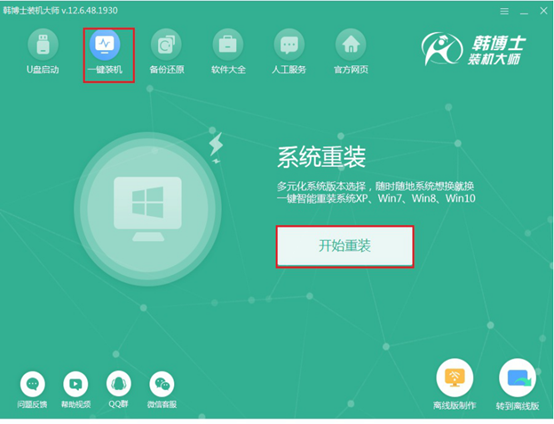
2.等韩博士自动检测完电脑的配置信息之后,最后点击“下一步”继续操作。
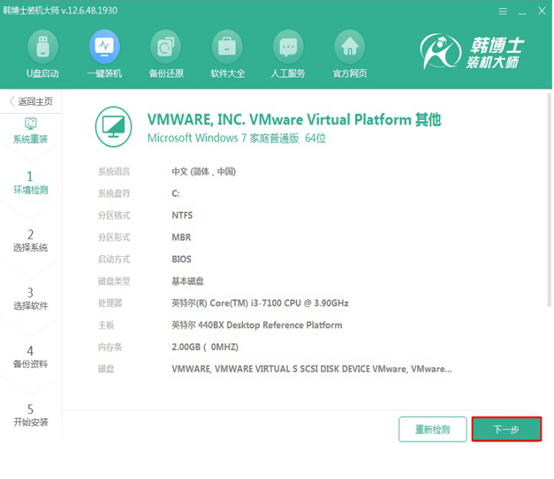
在以下界面中选择win7系统文件进行下载,最后点击“下一步”继续操作。
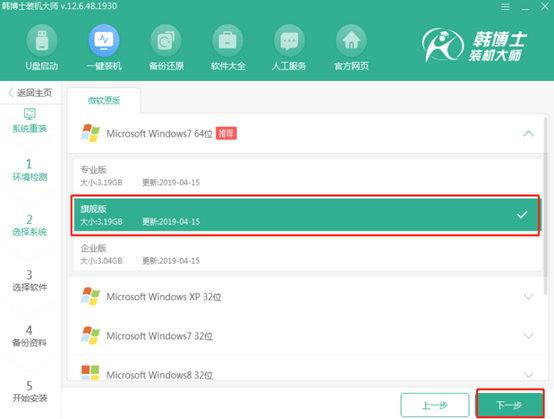
3.在以下界面中根据自己需要勾选安装软件以及重要文件进行备份,最后点击“开始安装”。
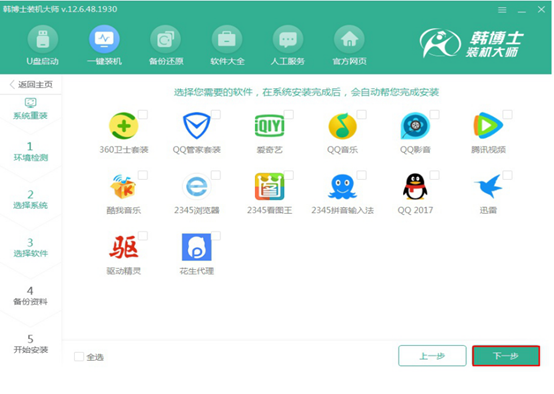
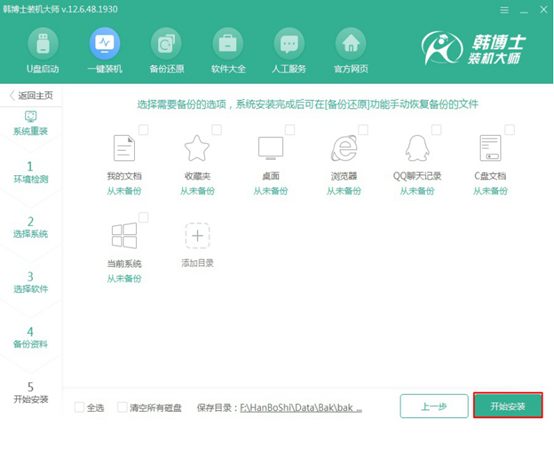
4.韩博士自动为我们下载win7系统文件,此过程无需大家手动操作。
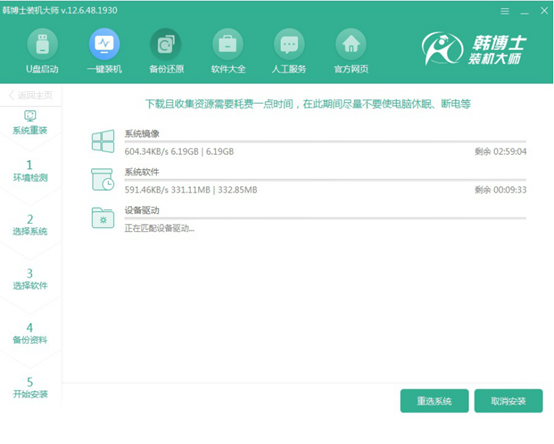
经过一段时间win7系统文件成功下载后,在以下界面中点击“立即重启”电脑。
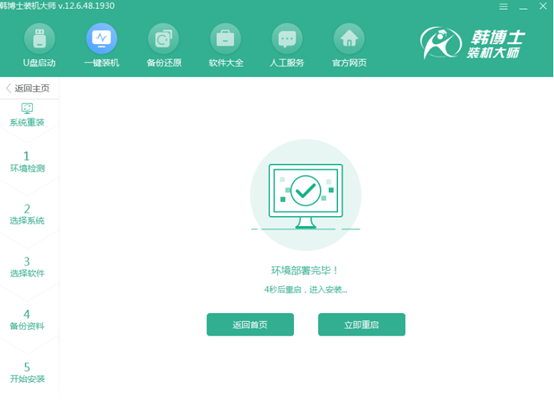
5.电脑重启后进入启动管理器界面,随后选择其中的“HanBoShi PE”选项回车进入。
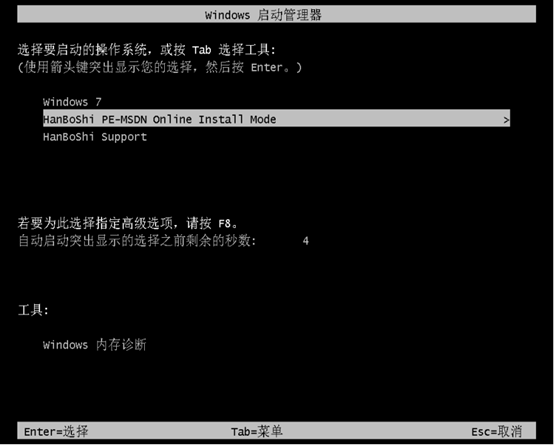
成功进入韩博士PE桌面后,韩博士装机工具会自动弹出并且为我们安装系统文件。
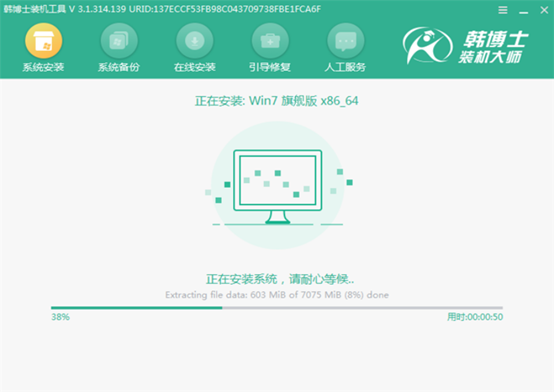
6.经过一段时间系统成功安装后开始重启电脑。经过多次的重启部署安装,最后进入win7桌面。此时电脑成功在线重装win7系统。

以上就是本次小编为大家带来的在线如何对win7系统进行重装的详细教程,希望此篇教程能够对大家有所帮助,更多精彩内容请大家关注韩博士装机大师官网。

